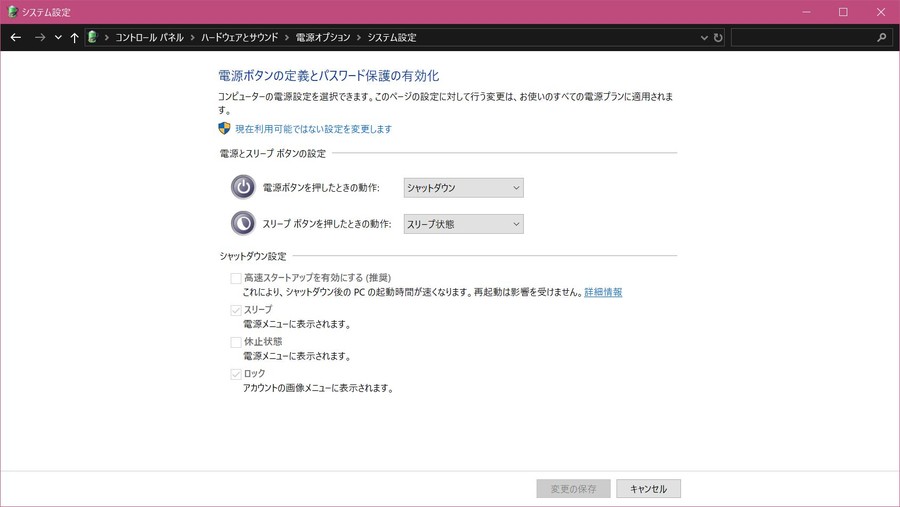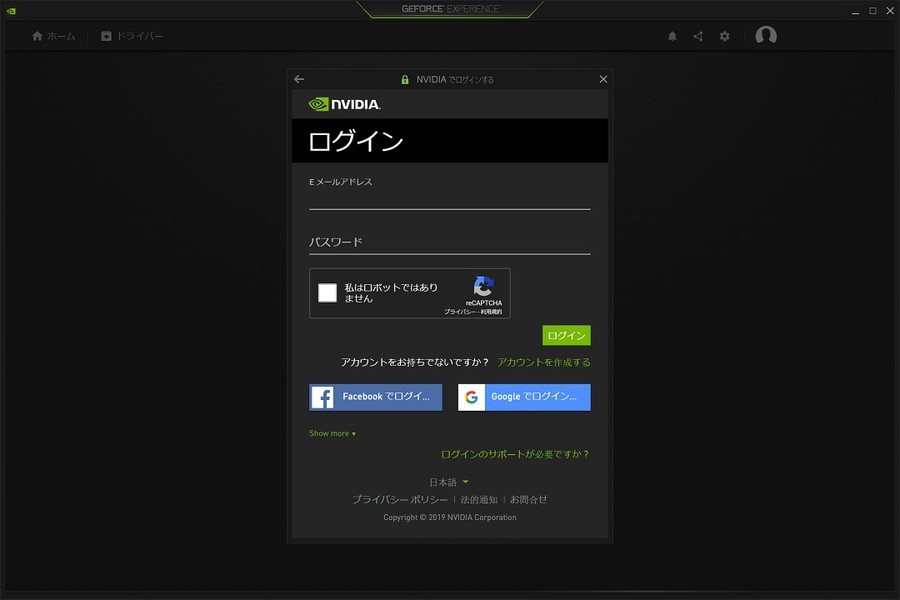「ASRock Z370 Extreme4」UEFIの更新や初期化を行った場合に設定する項目を自分用にメモ。主にPC起動時間を短縮させるための設定。
設定方法
PCの電源を入れて、POST画面が表示されたら、Defaultキー連打でUEFIを起動させる。
UEFIのスクリーンショットはキーボードの「F12」キーか「PrintScreen」キーで保存可能。ASRockマザーの場合はF12キー。尚、USBメモリを接続していないと保存できないので、忘れずに接続する。
UEFIを起動させると、このような画面になる。
基本的にWindows10はBIOSモードをUEFIでインストールしているので、「CSM」を無効にする。UEFIに対応していないデバイスを接続している(接続して使用する)場合、CSMは有効にしておかないと不具合が出る。
「CSM」とは、システムやデバイスの互換性を保つものであり、これが不要であれば無効にすることでPC起動時間を短縮できる。
BIOSモードの確認はWindowsの「システム情報」から確認可能。キーボードの「Windowキー+Rキー」を入力し、出てきたウィンドウに「msinfo32」と入力すればシステム情報が起動する。
BIOSモードが「レガシー」の場合、CSMは有効のままにしておく。無効にしてしまうとOSが起動しなくなってしまう。言うまでもないが、UEFIに非対応のデバイス(DVDメディア等)からブートする必要があるなら、有効のままにしておかないと不具合が出る。
次に、「セキュアブート」を無効にする。CSMが無効であれば、セキュアブートは有効のままで問題ないが、無効にすればPC起動時にOSや各デバイス等の安全性の確認が省略されるので、わずかに起動時間が短縮する。個人レベルのPCではセキュアブートの必要性は薄いだろう。
注意点として、CSMが有効だとセキュアブート及びファストブートは使えない。これらの機能はUEFIの機能なので、CSM有効(レガシーBIOS互換有効)では動作しない。
OSをUEFIモード(CSM無効)でインストールした後、ファストブートとセキュアブートを使用しないのであれば、CSMは有効に戻しておいた方が良い場合もある。大抵のマザーボードは初期状態ではCSM有効になっている。UEFIに対応しているパーツや周辺機器のみで構成しているなら、無効のままで問題ない。
セキュアブートの項目で無効が選択できないマザーボードの場合は、「セキュアブート用キーをクリア」すれば無効になる。ちなみに、CSMとセキュアブートは両方有効にすると不具合が出る可能性が高い。症状としてはハングする等。マザーボードによってはどちらも有効に設定できてしまう場合があるので注意。
結論としては、「CSM」と「セキュアブート」は有効にするならどちらか一方にする。不具合が出るかどうかは環境次第なので、両方有効でも問題ない場合もある。
次に、不具合の温床である高速スタートアップを無効にする。この機能はWindowsのものでマザーボードの機能ではないのだが、忘れそうなので書いておく。
この高速スタートアップとは、PCをシャットダウンした直前の状態のPC構成やデバイス等の接続状況を記憶し、PC起動時に各デバイスの確認を省略してOSの起動を早める機能のこと。
この高速スタートアップが自作PCをしている人にとっては曲者で、シャットダウンした後にPCの構成を変えたり(パーツ交換等)、接続しているデバイスを変更したりすると、不具合が出てしまう場合がある。気にならない場合は無効にしておくとシステムが安定する。管理者権限でチェックを外せるので、外しておく。
マザーボードのUEFIにある高速ブートはWindowsのものとは別の機能で、これはパソコン本体や接続しているデバイスがすべてUEFIにネイティブ対応しているときのみ効果のある機能。有効にしていても大して起動時間は変わらいので、気にならないなら無効にしておく。
このマザーボードだと「ファーストブート」となっているが、おそらくファストブート(Fast)の間違いだろう。
最近のマザーボードはスリープやシャットダウン時でも、マザーボード本体や接続しているデバイスに給電し続けるものが多い。例えば、装飾用のLEDなどが点いたまま等。これは、チップセットの項目にある「ディープスリープ」を「S4-S5で有効」にすることで、スリープやシャットダウン時に給電を止めることが可能。
S4はスリープ(ハイブリッドスリープ等)、S-5はシャットダウンを意味する。
以上